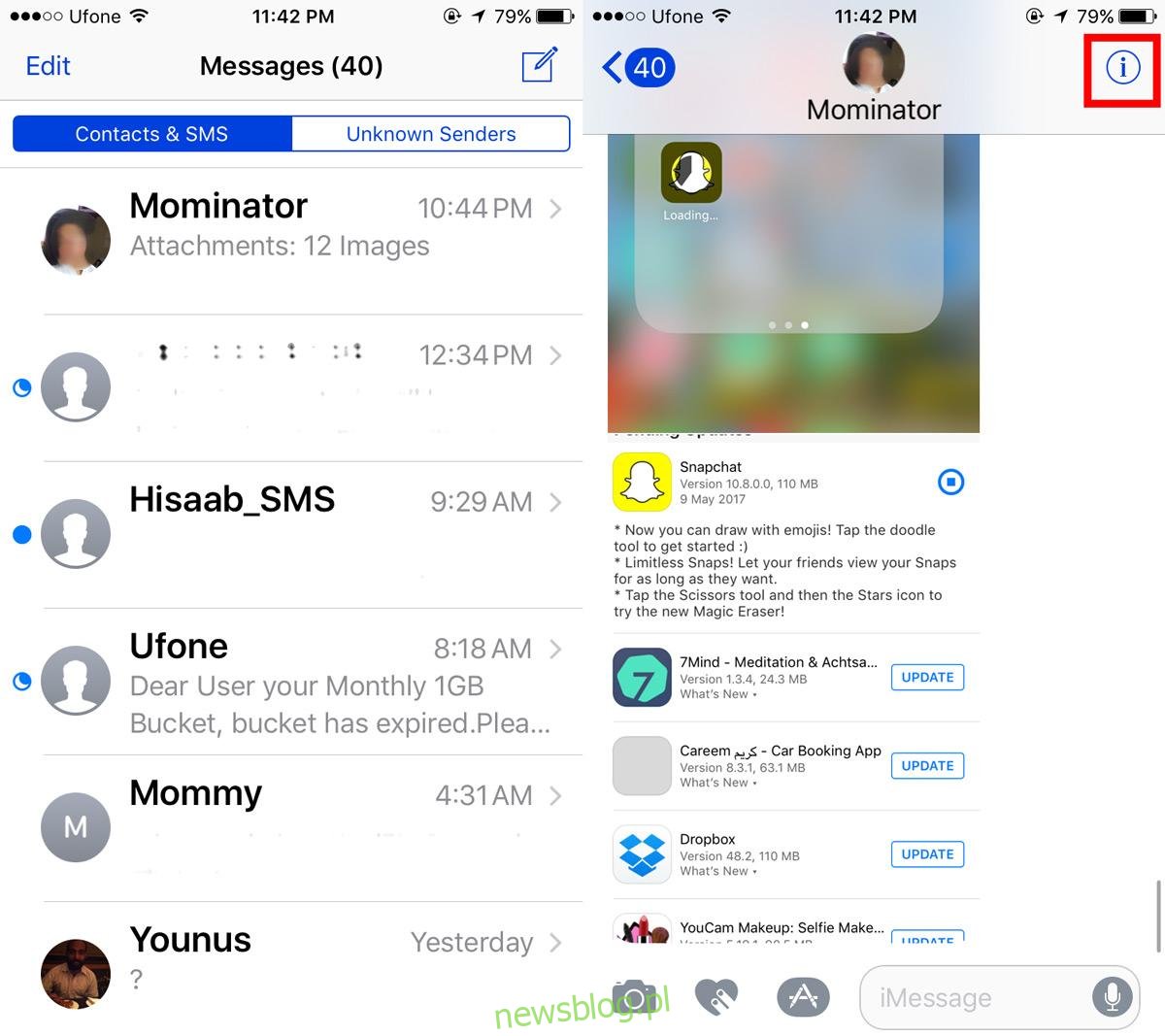Możesz wysyłać obrazy, filmy i wiadomości głosowe przez wątek iMessage. Możesz wysłać to wszystko w wątku grupowym lub indywidualnym wątku konwersacyjnym. Począwszy od iOS 10, możesz nawet ustawić to tak, aby aplikacja wysyłała obrazy o niskiej jakości zamiast obrazów HD. Ułatwia to korzystanie z planu danych i jest szybsze. Na dobre lub na złe iMessages nie ma funkcji albumu. Możesz wysłać wiele obrazów w jednej wiadomości, ale obrazy nie będą grupowane w wątku. To nie byłaby wielka sprawa, z wyjątkiem tego, że zapisywanie ich w rolce z aparatu może być nudne. Wygląda na to, że musisz zapisać każde zdjęcie osobno w rolce z aparatu. Oczywiście Apple naprawdę nie utrudniłoby zapisywania wielu obrazów w wątku iMessage.
W rzeczywistości łatwo jest zapisać wiele obrazów w wątku iMessage za jednym razem. Ta opcja jest po prostu źle umieszczona. Otwórz aplikację Wiadomości na swoim iPhonie lub iPadzie. Stuknij wątek rozmowy, z którego chcesz zapisywać obrazy. Dotknij przycisku „i” obok nazwy kontaktu lub grupy.
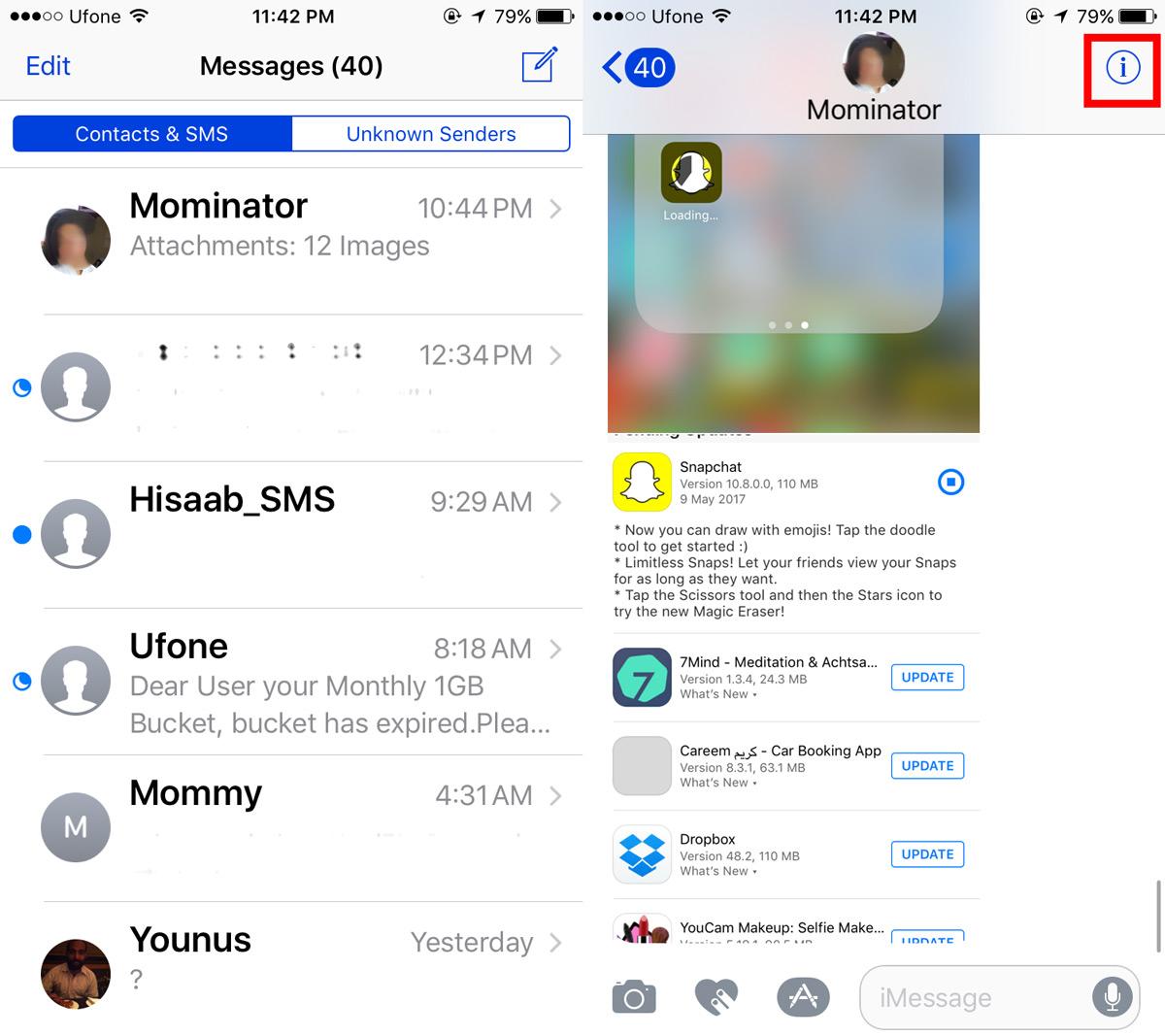
Spowoduje to przejście do ekranu szczegółów tego wątku. Ekran szczegółów pokazuje wszystkie obrazy, które zostały przesłane w wątku konwersacji. Stuknij i przytrzymaj obraz, który chcesz zapisać. Na wyświetlonym pływającym pasku narzędzi kliknij „Więcej”. Spowoduje to zaznaczenie dotkniętego obrazu. Umożliwi również wybranie innych obrazów udostępnionych w wątku. Śmiało i wybierz każdy obraz, który chcesz zapisać w rolce z aparatu.
W lewym dolnym rogu tego ekranu zobaczysz opcję „Zapisz obrazy”. Dotknij go, aby zapisać wybrane obrazy w rolce z aparatu.
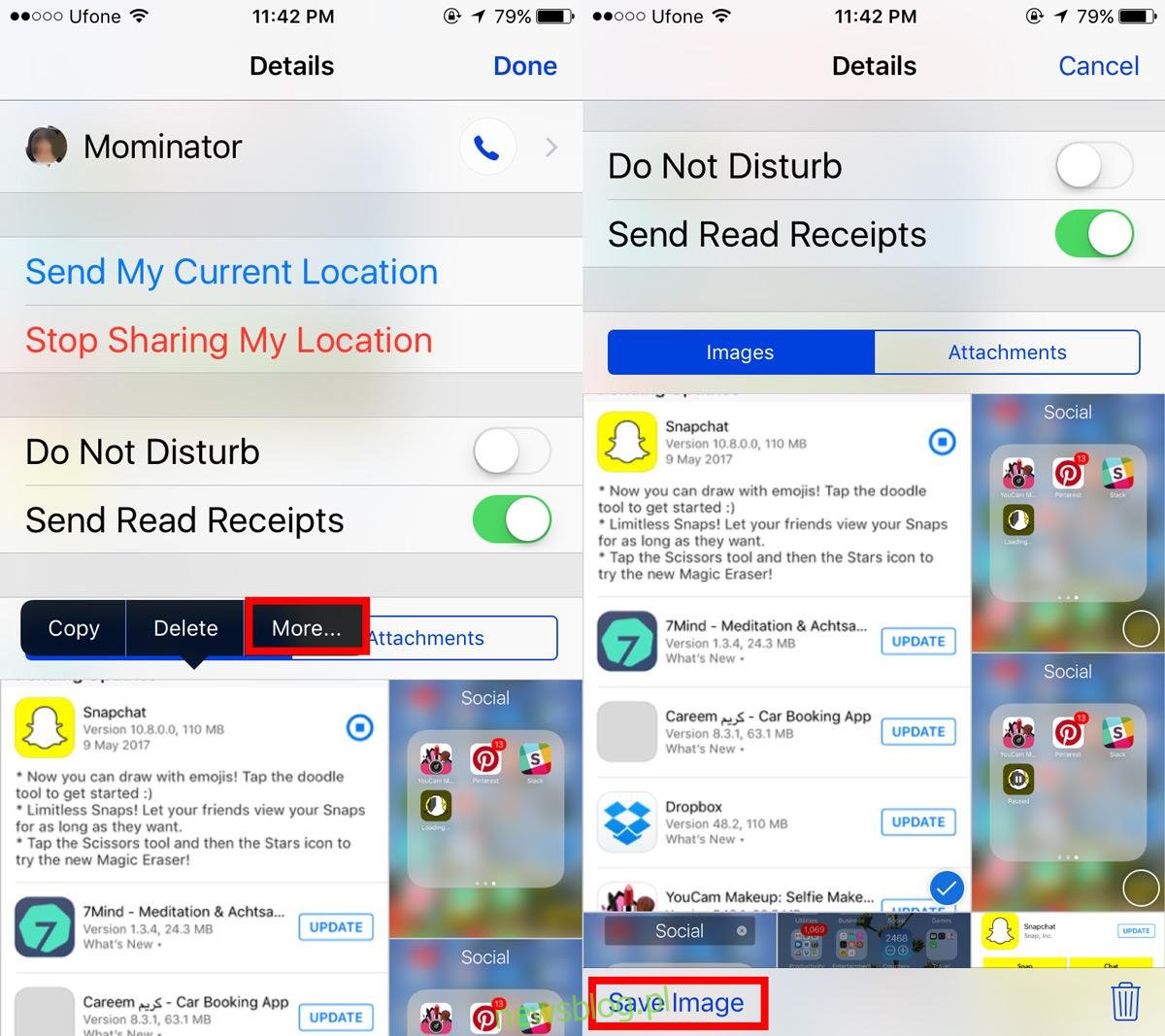
Możesz również użyć tej samej metody, aby usunąć wiele obrazów jednocześnie. Wystarczy dotknąć przycisku kosza w prawym dolnym rogu, aby usunąć wybrane obrazy. Oczywiście jest to również możliwe z poziomu konwersacji. Możesz dotknąć i przytrzymać obraz, a następnie z wyświetlonego menu wybrać opcję „Więcej”.
Po dotknięciu „Więcej” automatycznie wybiera obraz i pozwala wybrać więcej obrazów, a nawet wiadomości w wątku. W lewym dolnym rogu pojawi się ikona kosza. Stuknij, aby usunąć wybrane obrazy i wiadomości.
To właśnie sprawia, że opcja zapisywania wielu obrazów w wątku iMessage jest źle umieszczona. Możesz wybrać wiele obrazów w widoku konwersacji, ale nie ma opcji zapisywania. Niczego nie podejrzewający użytkownik może pomyśleć, że to po prostu niemożliwe. Ma to również sens, ponieważ możesz zapisywać obrazy, ale nie możesz zapisywać wiadomości.